PS画笔使用教程:学习画笔纹理的参数设置,怎么…
2020-10-13 16:02:01来源:ps爱好者 阅读 ()
 PS画笔使用教程:学习画笔纹理的参数设置,怎么设置画笔。在“画笔”面板中勾选“纹理”复选框,会出现“纹理"属性栏
PS画笔使用教程:学习画笔纹理的参数设置,怎么设置画笔。在“画笔”面板中勾选“纹理”复选框,会出现“纹理"属性栏
1、通过对画笔叠加图案,使得画笔绘制的笔迹产生纹理效果,如图1、2
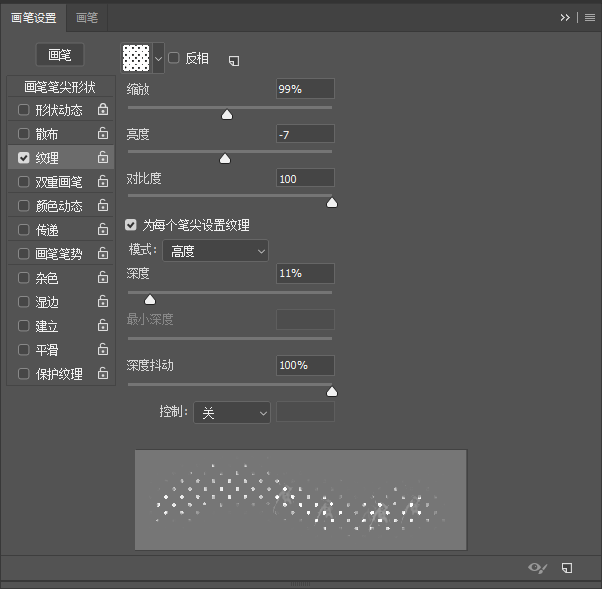
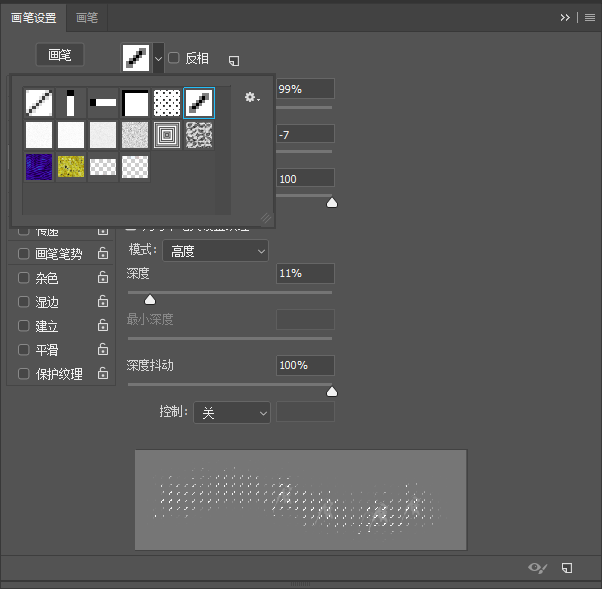
下面将对“纹理”属性栏中的选项进行详细介绍:
选择纹理:单击缩略图右侧的图案拾色器按钮,可以选择合适的图案作为纹理;
反相:勾选该复选框,可以基于图案中的色调来反转纹理中的亮点和暗点;
缩放:用于设置图案的缩放比例,数值越小,对应的纹理越多,反之纹理越少;
亮度:用于设置纹理相对于画笔的亮度;
对比度:用于设置纹理相对于画笔的对比度;
为每个笔尖设置纹理:勾选该复选框,可以将选定的纹理单独应用于画笔描边的每个画笔迹;
模式:单击右侧下拉按钮,选择图案和画笔的混合模式;
深度:用于设置油彩渗入纹理的深度,数值越大,渗入的深度越大;
最小深度:该选项只有启用“深度抖动”中的“控制”参数才会显现,设置的是油彩渗入纹理的最小深度;
深度抖动/控制:用于设置油彩渗入深度的随机性,在“ 控制”下拉列表中可以选择深度抖动的方式;
2、对纹理参数进行设置后,查看应用纹理画笔的效果对比;


原文链接:http://www.psahz.com/psjichu/26550.html
如有疑问请与原作者联系
标签:
版权申明:本站文章部分自网络,如有侵权,请联系:west999com@outlook.com
特别注意:本站所有转载文章言论不代表本站观点,本站所提供的摄影照片,插画,设计作品,如需使用,请与原作者联系,版权归原作者所有
- PS文字特效教程:制作公路上个性的涂鸦文字效果,喷涂文字。 2021-05-25
- PS色彩修复教程:利用色阶工具快速给红烧肉素材图修正颜色。 2021-05-25
- PS海报设计技巧教程:学习制作个性的扭曲文字海报图片。PS海 2021-05-24
- PS图片特效制作教程:学习给铁塔图片制作成钻出手机屏幕的效 2021-05-24
- PS古风照片教程:给古风美女打造出女侠电影质感效果。PS古风 2021-05-24
IDC资讯: 主机资讯 注册资讯 托管资讯 vps资讯 网站建设
网站运营: 建站经验 策划盈利 搜索优化 网站推广 免费资源
网络编程: Asp.Net编程 Asp编程 Php编程 Xml编程 Access Mssql Mysql 其它
服务器技术: Web服务器 Ftp服务器 Mail服务器 Dns服务器 安全防护
软件技巧: 其它软件 Word Excel Powerpoint Ghost Vista QQ空间 QQ FlashGet 迅雷
网页制作: FrontPages Dreamweaver Javascript css photoshop fireworks Flash
